相关下载:win7 office2003三合一(兼容Win7 64位)完美版
excel合并单元格技巧:
1、如下图所示,一次合并五列三行中的十五个单元格,选中它们:
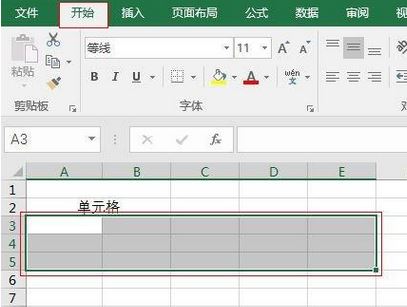
2、单击“合并后居中”,则所有单元格也被合并为一个,如图:
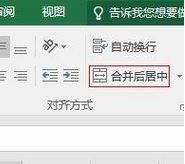
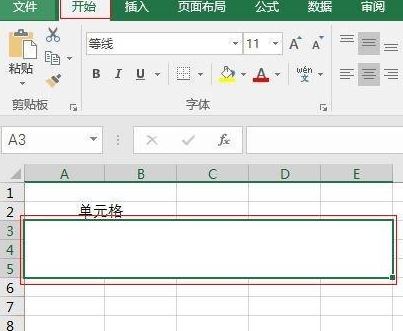
3、合并后居中的快捷键为:Alt + H + M + C,应用举例如下:见下图, A2:C4 这片区域,按住 Alt 键,分别按一次 H、M 键,再按一 C 键,弹出一个提示只保留第一个单元格文字的窗口,单击“确定”,则所有选中的单元格合并为一个:
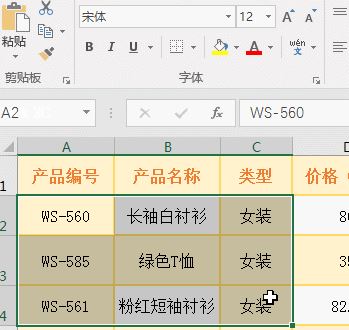
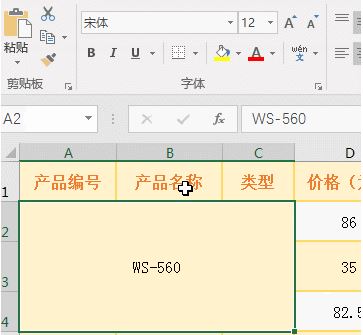
4、合并单元格的快捷键为:Alt + H + M + M
操作方法也是先选中要合并单元格,按住 Alt,再按一次 H,最后按两次 M,则选中单元格被合并为一个,也只保留第一个单元的文字。
5、假如要合并一个表格中的第四行与第五行数据,合并后保存到第六行。在 A6 单元格输入公式 =A4&";"&A5 回车,A4 和 A5 的数据被合并到 A6;把鼠标移到单元格填充柄上并按住,往右拖,则经过单元格都用 A6 的内容填充,按 Ctrl + S 组合键保存,则用 A6 数据填充的单元格都用对应列第四、五行合并后的数据填充,如下图所示:
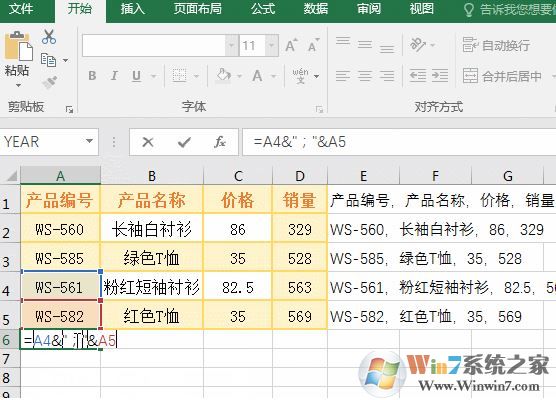
以上便是excel合并单元格技巧,大家可以参考一下哦~
相关文章:
excel点击单元格跳转怎么设置?excel跳转单元格教程
excel姓名排序怎么排?excel按姓名排序图文详细设置教程